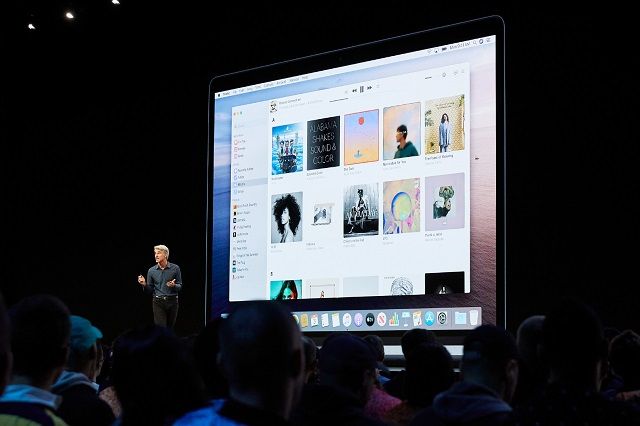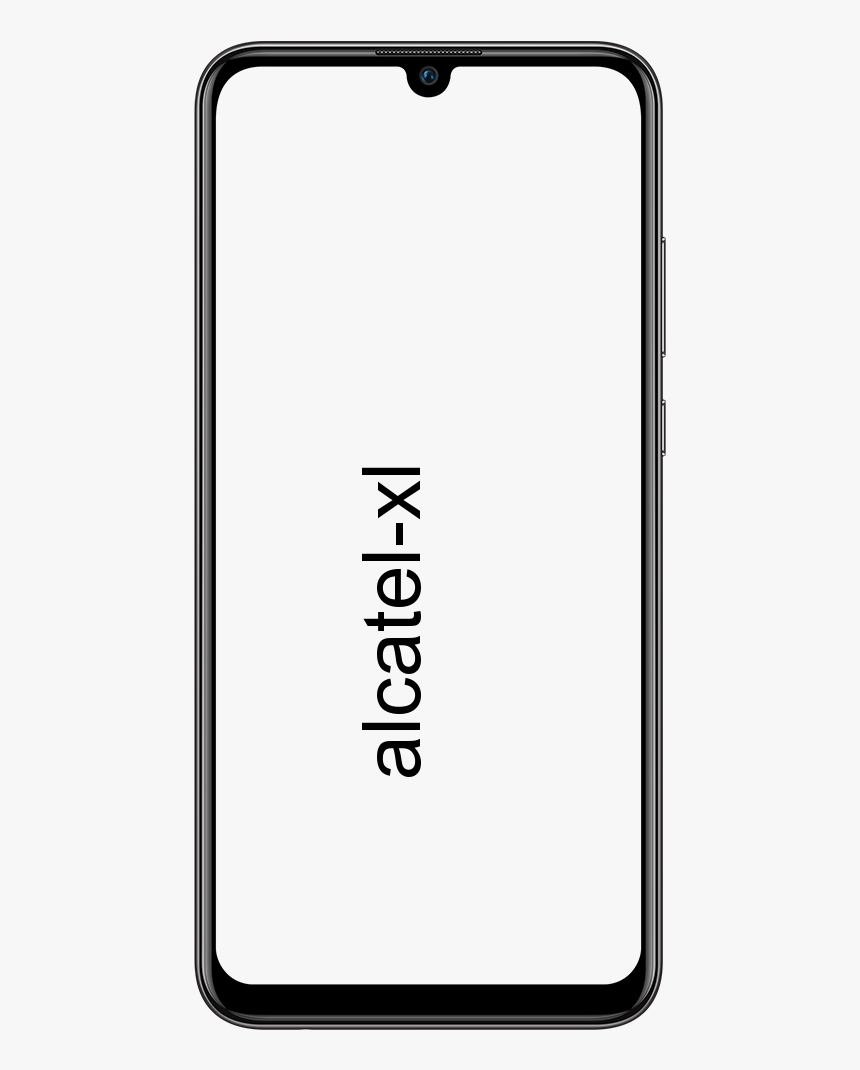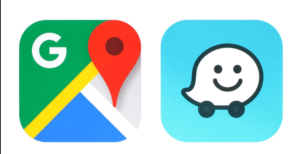Как установить пакеты текстур Minecraft для Windows 10
Windows 10 Шахтерское ремесло версия поддерживает скины и пакеты текстур, как и его Java-аналог. Пользователи любят изменять внешний вид Minecraft, и есть пакеты текстур. Это может кардинально изменить внешний вид игры. Вот как вы можете установить скины и пакеты текстур на Minecraft Windows 10 UWP. В этой статье я покажу вам, как установить пакеты текстур Minecraft для Windows 10. Давайте начнем!
Пакеты текстур Minecraft для Windows 10Совместимые пакеты и скины
Что ж, прежде чем устанавливать скины и пакеты текстур на Minecraft Windows 10 UWP. Важно знать, что пакеты для версии Java несовместимы с версией UWP. К сожалению, это означает, что значительную часть некоторых из лучших бесплатных пакетов нельзя использовать с приложением UWP. Это еще одна причина того, что все больше пользователей придерживаются версии Java.
Чтобы найти совместимые пакеты, проверьте обычные репозитории и прочтите их описания. Если в пакете указано, что он будет работать с версией Windows 10. Вы также можете скачать его и попробовать установить. Скины - это просто файлы PNG. Так что у вас не возникнет проблем с их поиском для версии Windows 10.
Папка с игрой Minecraft для Windows 10
Предположим, вы нашли пакет текстур, совместимый с версией Windows 10. Вот как его можно установить. Пакет, скорее всего, был заархивирован. Распакуйте его на свой рабочий стол.
Затем откройте следующее место в проводнике.
C:UsersYour User NameAppDataLocalPackagesMicrosoft.MinecraftUWP_8wekyb3d8bbweLocalStategamescom.mojang
Пакеты текстур | Minecraft windows 10 текстура
Пакет текстур, который вы извлекли, фактически попадает в папку с именем ‘ Пакеты ресурсов '. Это одна из папок в указанном выше месте. Вставьте извлеченную папку сюда, и Minecraft сможет получить к ней доступ.
Затем вам нужно включить пакет текстур. Откройте Minecraft и нажмите Настройки. Прокрутите левый столбец вниз и нажмите «Глобальные ресурсы». Здесь вы увидите список активных и доступных пакетов текстур, который должен включать тот, который вы переместили в папку resource_packs.

Выберите его и нажмите кнопку «Плюс», чтобы включить. В любой момент у вас может быть включено более одного пакета текстур.
Если пакет текстур не отображается, скорее всего, он несовместим с этой версией Minecraft.
Скины | Minecraft windows 10 текстура
Найдите и скачайте скин для Майнкрафт. Он будет загружен как один файл PNG. В некоторых случаях может быть несколько файлов PNG, и каждый файл будет представлять собой отдельный вариант одного и того же скина. Например, разные цвета одной кожи.
Вы также можете сохранить файл PNG в любом месте, но рекомендуется поместить его в другое место, где он не будет случайно удален.
Откройте Minecraft и щелкните значок маленькой проволочной вешалки под аватаром на стартовом экране. Это приведет вас к настройке экрана скина. В поле «По умолчанию» щелкните контур аватара и нажмите « Выбрать новый скин ’В настраиваемом поле.
Выберите файл PNG, который вы скачали, и скин будет применен.

Заключение
Хорошо, это все, ребята! Я надеюсь, вам понравилась эта статья о текстурах Minecraft для Windows 10, и вы сочтете ее полезной. Поделитесь с нами своим мнением. Также, если у вас все еще есть дополнительные вопросы и проблемы, связанные с этой статьей. Тогда дайте нам знать в разделе комментариев ниже. Мы скоро к тебе вернемся.
Хорошего дня!
Также см: Как исправить сообщение о повреждении корзины Windows 10